Enviar un video pesado desde tu dispositivo Android puede resultar complicado debido a las limitaciones de tamaño en aplicaciones de mensajería, restricciones en servicios de correo electrónico y limitaciones de red. La mayoría de plataformas imponen restricciones al tamaño de archivos de video, lo que dificulta compartir videos de gran tamaño sin perder calidad o experimentar errores durante la subida.
Afortunadamente, existen soluciones efectivas para enviar video grande desde Android. Las herramientas de compresión permiten reducir el tamaño de archivo, los servicios de almacenamiento en la nube facilitan el compartir videos de gran tamaño mediante enlaces, y algunas aplicaciones de mensajería con límites más generosos pueden ser de ayuda. Adicionalmente, existen herramientas especializadas en transferencia de archivos que ofrecen opciones rápidas y confiables.
Una de las soluciones más efectivas es Dr.Fone, que permite transferir videos pesados entre dispositivos o hacia una computadora sin restricciones de tamaño, siendo compatible tanto con Android como iOS. En esta guía exploraremos las mejores formas de enviar video grande desde tu dispositivo Android de manera rápida y sencilla.
En este artículo
-
- Método 1: Usar Google Drive
- Método 2: Usar Dropbox
- Método 3: Aplicación Dr.Fone - Transferencia de Teléfono a PC

- Método 4: Aplicación Dr.Fone - Transferencia Telefónica
- Método 5: Envío de Videos de Gran Tamaño a través de Mensajes de Texto (MMS y RCS)
- Método 6: Envío de Videos de Gran Tamaño por Correo Electrónico
Parte 1: Comprender las Limitaciones del Envío de Videos de Gran Tamaño en Android
Enviar videos de gran tamaño desde un dispositivo Android no siempre es sencillo debido a las restricciones de tamaño de archivo impuestas por las diferentes plataformas. Cada método para enviar videos largos en Android, ya sea a través de mensajes de texto, correos electrónicos o redes sociales, tiene limitaciones específicas que pueden impedir que los videos grandes se envíen correctamente.

Restricciones de Tamaño de Archivo por Plataforma
- Mensajes de Texto (MMS): La mayoría de las compañías telefónicas limitan los archivos adjuntos a MMS a 1-3MB, lo que hace casi imposible enviar videos de gran tamaño por SMS.
- Servicios de Correo Electrónico: Gmail y Outlook restringen los archivos adjuntos a 25MB, mientras que Apple Mail permite hasta 100MB a través de Mail Drop.
- Aplicaciones de Redes Sociales: Plataformas como WhatsApp, Facebook Messenger e Instagram imponen límites estrictos, normalmente 16MB a 100MB para videos.
Por qué no se envían los videos grandes
- Problemas de Compresión: Algunas aplicaciones comprimen los videos automáticamente, reduciendo la calidad de forma significativa.
- Limitaciones de la Red: Las conexiones a Internet lentas o inestables pueden hacer que fallen las subidas.
- Almacenamiento y Compatibilidad: Algunas plataformas rechazan archivos de gran tamaño debido a incompatibilidades de formato o códec.
Para desactivar estas limitaciones, los métodos alternativos como el almacenamiento en la nube, la compresión y las herramientas de transferencia de terceros como Dr.Fone son esenciales para saber cómo enviar un vídeo demasiado grande.
Parte 2: 6 Métodos para Enviar Videos Grandes desde Android de Forma Inalámbrica
Cuando los métodos tradicionales fallan debido a las restricciones de tamaño de los archivos, los servicios de almacenamiento en la nube ofrecen una forma cómoda de subir y compartir videos de gran tamaño. Estas plataformas permiten generar enlaces compartibles, lo que facilita aprender a enviar videos de gran tamaño desde Android sin compresión ni pérdida de calidad.
Método 1: Usar Google Drive
Google Drive ofrece 15 GB de almacenamiento gratis, lo que lo convierte en una excelente opción para compartir videos grandes.
Pasos para Compartir un Video Grande a través de Google Drive:
Aquí está la guía paso a paso sobre cómo enviar un video grande a alguien:
- Abre la aplicación Google Drive en tu dispositivo Android.
- Pulsa el botón +(Añadir) y selecciona Cargar.
- Elige el archivo de video de gran tamaño que deseas cargar.
- Una vez cargado, pulsa el menú de tres puntos situado junto al archivo.
- Selecciona Compartir o Copia el Enlace y envíalo por SMS, correo electrónico o aplicaciones de mensajería.

Método 2: Utilizar Dropbox
Dropbox ofrece 2 GB de Almacenamiento Gratuito y es otra opción confiable para enviar videos de gran tamaño.
Pasos para Compartir un Video Grande a través de Dropbox:
Aquí está la guía paso a paso sobre cómo compartir videos de gran tamaño:
- Instala y abre la aplicación Dropbox en tu teléfono Android.
- Toca la opción +(Subir archivos) y selecciona el video.
- Una vez cargado, pulsa el archivo y selecciona Compartir.
- Copia el enlace y envíalo por correo electrónico, SMS o redes sociales.

Método 3: Aplicación Dr.Fone - Transferencia de Teléfono a PC
Dr.Fone permite realizar transferencias sin problemas deTeléfono a teléfono y de Teléfono a PC, desactivando las restricciones de tamaño y garantizando el intercambio de archivos a alta velocidad. Ofrece una forma rápida y eficaz de transferir archivos entre Win/Mac/iOS/Android sin pérdida de calidad.
Dr.Fone - Teléfono a PC
Transferencia Inalámbrica: Transmisión entre Sistemas Win/Mac/iOS/Android
- Admite imágenes, vídeos, archivos, mensajes de texto, música y aplicaciones (las dos últimas sólo para Android).
- Transferencia mutua con visualización de datos en tiempo real.
- No es necesario descargar la aplicación de Escritorio.
- Fácil conexión y rápida transferencia.
Sigue estos cuatro pasos esenciales para aprender cómo enviar grandes videos:
01 de 04 Establecer una conexión entre el teléfono y el PC
Abre la aplicación Dr.Fone en tu dispositivo Android. En la aplicación, selecciona la opción Teléfono a PC para empezar a conectar el dispositivo. En su PC, abre un navegador web y visita drfone.io/dfapp para escanear el código QR mostrado.

02 de 04 Elige los Archivos de Video a Transferir
Una vez establecida la conexión, accede a la sección Videos de tu teléfono. Selecciona los videos grandes que deseas transferir a tu PC y haz clic en Enviar para iniciar la transferencia.

03 de 04 Supervisar el Proceso de Transferencia
Tanto tu teléfono como tu PC mostrarán el progreso de la transferencia. Asegúrate de que los archivos de video se transfieren correctamente y espera a que el proceso finalice.

04 de 04 Confirmar y Completar la Transferencia
Una vez finalizada la transferencia, confirma el éxito en ambos dispositivos. Ahora puedes acceder a los videos transferidos directamente desde tu PC.
Con Dr.Fone, puedes transferir videos fácilmente desde tu teléfono Android a tu PC sin necesidad de cables o software adicional.
Método 4: Aplicación Dr.Fone - Transferencia Telefónica
La aplicación Dr.Fone también permite transferencias inalámbricas de teléfono a teléfono. Transferir grandes videos de Android a Android/iPhone o de iPhone a iPhone/Android usando Dr.Fone es simple y rápido.
Aplicación Dr.Fone - De Teléfono a Teléfono (Android)
Transferencia Inalámbrica: Transmisión entre plataformas entre dispositivos Android e iOS
- Admite fotos, videos, música, archivos, contactos y aplicaciones.
- Transferencia rápida con visualización de datos.
- Una conexión para múltiples transferencias.
- No se necesitan datos móviles ni cables.
Sigue estos cuatro pasos esenciales para aprender cómo enviar grandes archivos de video desde Android:
01 de 04 Abrir y Seleccionar Transferencia Telefónica
Abre la aplicación Dr.Fone en ambos dispositivos Android. En el dispositivo de envío, pulsa en Transferencia Telefónica para iniciar el proceso.

02 de 04 Selecciona los Archivos de Video
Elige Videos entre los tipos de datos disponibles. Asegúrate de seleccionar sólo los videos que deseas transferir.

03 de 04 Conectar Dispositivos Mediante Código QR
Pulsa en Enviar en el teléfono del remitente para generar un código QR. En el teléfono del destinatario, selecciona Recibir y escanea el código QR para establecer una conexión segura.

04 de 04 Supervisar y Completar la Transferencia
Ambos dispositivos mostrarán el progreso de la transferencia en tiempo real. Una vez completado, el teléfono del destinatario mostrará una confirmación en "Enviado con Éxito".
Con este método, puedes saber fácilmente cómo enviar un video demasiado grande sin depender del almacenamiento en la nube ni de las aplicaciones de mensajería.
Método 5: Envío de Videos de Gran Tamaño a través de Mensajes de Texto (MMS y RCS)
Los MMS no son ideales para enviar archivos de video grandes debido a los estrictos límites de tamaño de archivo (generalmente de 1 a 3 MB). En su lugar, RCS (Rich Communication Services) en aplicaciones como Google Messages permite a los usuarios enviar archivos más grandes.
Cómo Enviar Videos Grandes Usando RCS
Aquí tienes la guía paso a paso sobre cómo enviar videos de gran tamaño a través de mensajes de texto en Android.
- Abre Mensajes de Google y asegúrate de que las Funciones de Chat RCS están activadas en la configuración.
- Selecciona un contacto y pulsa en el icono de archivo adjunto.
- Elige el archivo de video grande y envíalo.
- El video se comprimirá, pero RCS admite archivos de mayor tamaño que MMS.

Método 6: Envío de videos de gran tamaño por correo electrónico
Los correos electrónicos tienen límites estrictos de tamaño de los archivos adjuntos (Gmail: 25MB, Outlook: 20MB ), lo que dificulta el envío directo de videos de gran tamaño. En su lugar, puedes utilizar enlaces de almacenamiento en la nube.
Cómo Compartir Videos Grandes por Correo Electrónico:
Aquí tienes la guía paso a paso sobre cómo enviar archivos de video grandes por correo electrónico.
- Sube el video a Google Drive, Dropbox, o OneDrive.
- Copia el enlace compartible.
- Abre tu aplicación de correo electrónico, pega el enlace en el cuerpo del mensaje y envíalo.

Conclusión
Enviar videos de gran tamaño desde dispositivos Android puede ser un desafío debido a las restricciones de tamaño de archivo y a las limitaciones de los métodos tradicionales como correos electrónicos, MMS y plataformas de redes sociales. Sin embargo, el uso de servicios de almacenamiento en la nube como Google Drive y Dropbox, así como herramientas de transferencia avanzadas como Dr.Fone, puede simplificar el proceso.
Para una experiencia sin problemas sobre cómo enviar videos de gran tamaño desde Android, Dr.Fone es muy recomendable. Admite transferencias de Teléfono a teléfono y de Teléfono a PC, lo que garantiza que tus archivos de vídeo de gran tamaño se envíen de forma rápida y eficaz, sin complicaciones. Tanto si deseas enviar videos a otro teléfono como almacenarlos en tu PC, Dr.Fone te lo pone fácil y seguro.
Preguntas Frecuentes
-
P: ¿Cómo puedo enviar videos de gran tamaño a través de texto en Android?
R: Enviar videos de gran tamaño a través de texto puede ser complicado debido a las restricciones de tamaño de los MMS. Para una solución más confiable, considera el uso de aplicaciones de mensajería RCS como Google Messages para archivos de mayor tamaño. Sin embargo, para una experiencia de transferencia más rápida y confiable, Dr.Fone ofrece un método de transferencia directa de teléfono a teléfono que desactiva estas limitaciones.
-
P: ¿Cuál es la mejor manera de enviar un archivo de video grande desde Android?
R: Los servicios de almacenamiento en la nube, como Google Drive o Dropbox, son opciones populares que te permiten subir y compartir enlaces. Si buscas una solución más fluida, Dr.Fone puede transferir videos directamente desde tu teléfono Android a otro dispositivo, simplificando el proceso sin depender de servicios basados en Internet.












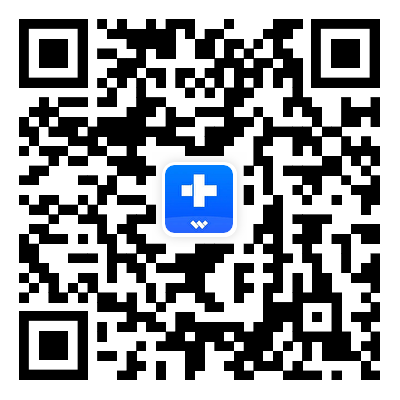

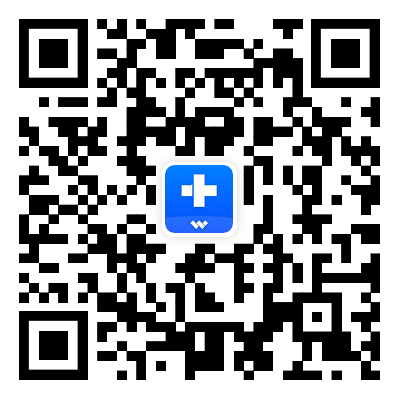



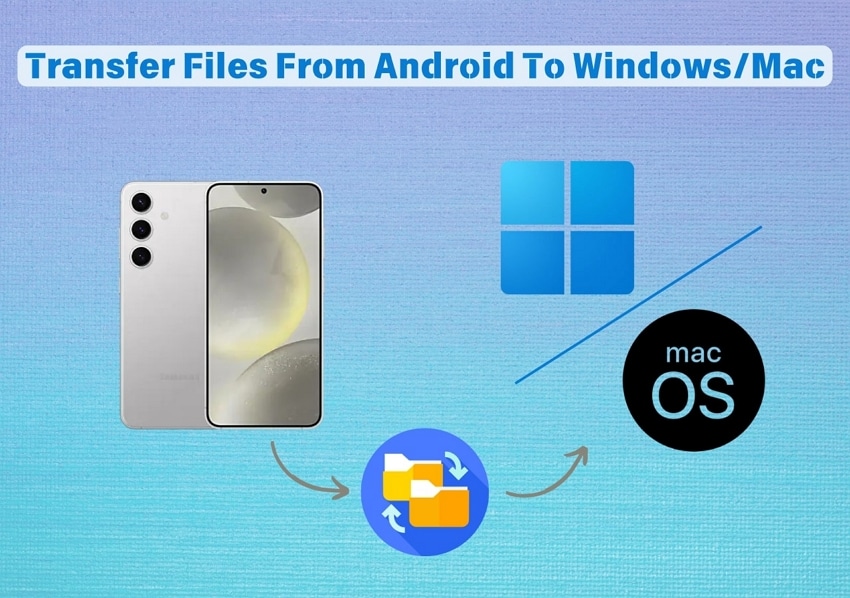

Paula Hernández
staff Editor
Calificación media4.5(105participaron)